国旅手游网提供好玩的手机游戏和手机必备软件下载,每天推荐精品安卓手游和最新应用软件app,并整理了热门游戏攻略、软件教程、资讯等内容。欢迎收藏
网友暗号提问:word中怎么设置首页不显示页眉
怎么在word2016中设置首页不显示页码?下面就跟随小编一起来学习在word2016中设置首页不显示页码的方法,熟悉一下它的操作流程吧。
word中设置首页不显示页码的步骤:
首先我们先打开word文档,打开之后将鼠标移到菜单栏会看到有一个“插入”按钮,单击该按钮。

单击“插入”按钮出现如图所示,这时我们会看到有一个“页码”选项,单击该选项。
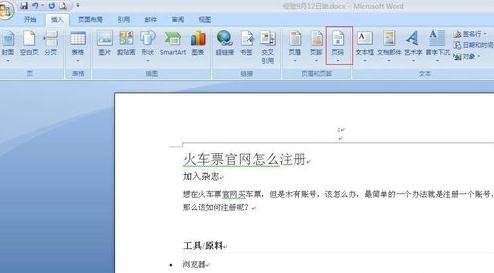
单击“页码”按钮会下拉很多选项,在下拉的选项里单击“设置页码格式”。

单击“设置页码格式”会弹出如图对话框,这时我们在找到页码编号下方的“起始页码”,找到后单击起始页码,然后在其后方的输入框里面输入“0”,输入完成后单击下方的确定按钮。


单击确定按钮之后就会出现如图所示,这时页码已经从第二页开始计算了,表明我们已经设置成功了。

以上就是在word2016中设置首页不显示页码的图文教程了,大家都学会了吗?
关于《在word2016中设置首页不显示页码的图文教程》相关问题的解答妥协小编就为大家介绍到这里了。如需了解其他软件使用问题,请持续关注国旅手游网软件教程栏目。
版权声明:本文内容由互联网用户自发贡献,该文观点仅代表作者本人。本站仅提供信息存储空间服务,不拥有所有权,不承担相关法律责任。如果发现本站有涉嫌抄袭侵权/违法违规的内容,欢迎发送邮件至【1047436850@qq.com】举报,并提供相关证据及涉嫌侵权链接,一经查实,本站将在14个工作日内删除涉嫌侵权内容。
本文标题:【word中如何设置首页不显示页码[word如何让首页不显示页码]】
本文链接:http://www.citshb.com/class250029.html
